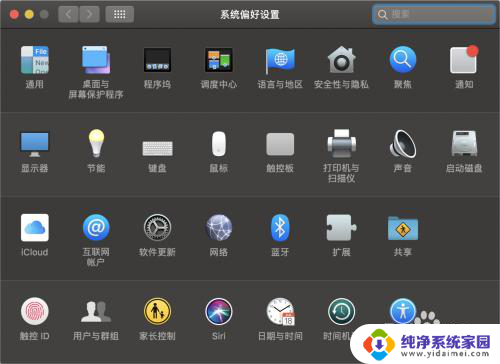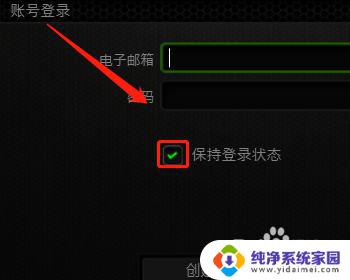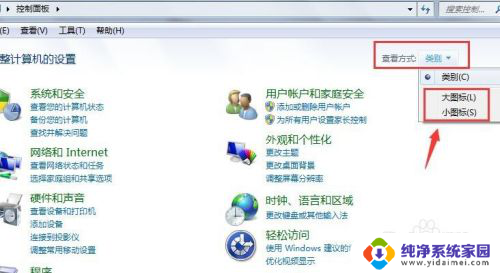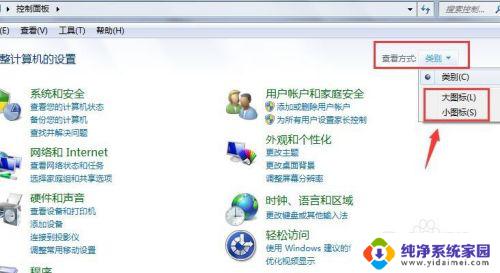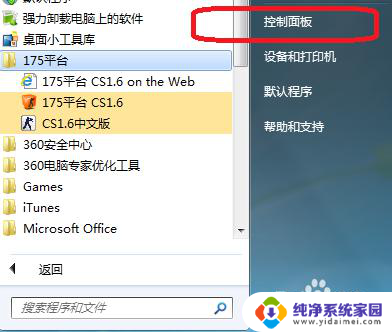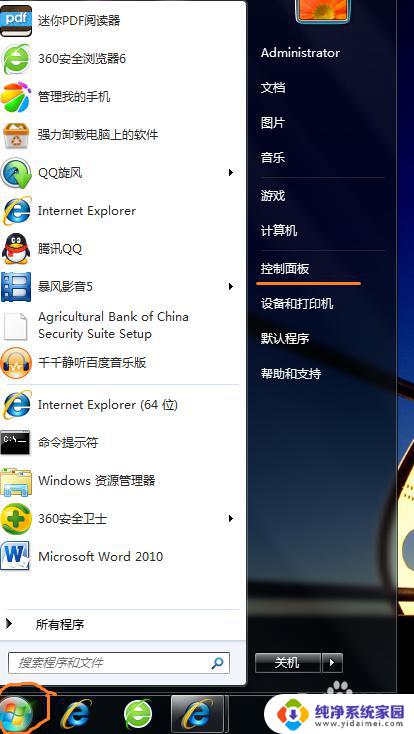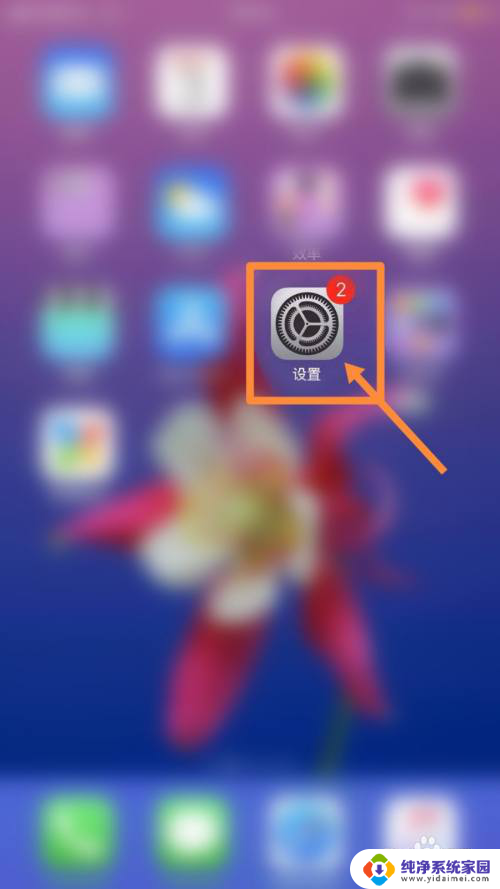键盘太灵敏怎么调整 键盘灵敏度调节方法
更新时间:2023-06-08 16:10:19作者:jiang
键盘太灵敏怎么调整,每个人在使用键盘的时候,都有自己的喜好,有些人喜欢键盘键程短、手感轻快,而有些人则更喜欢键程深、手感重一些。但是如果键盘太灵敏,可能会给使用者带来诸多不便。比如在敲打键盘时容易出现误触,打字速度过快导致错字频出等等。那么如何调整键盘灵敏度呢?以下为大家介绍几种常见的方法。
具体方法:
1. 最直接的调节方法是,在控制面板中的键盘项里。直接调整灵敏度,这个方法最简单,最快捷。
具体方法:先在“开始”菜单中,打开“控制面板”程序。
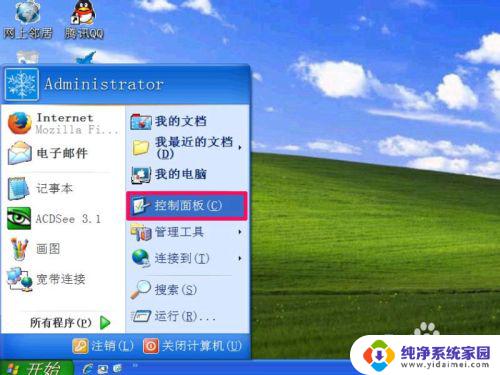
2. 进入控制面板后,找到“键盘”这一项,双击打开,进入键盘属性窗口。
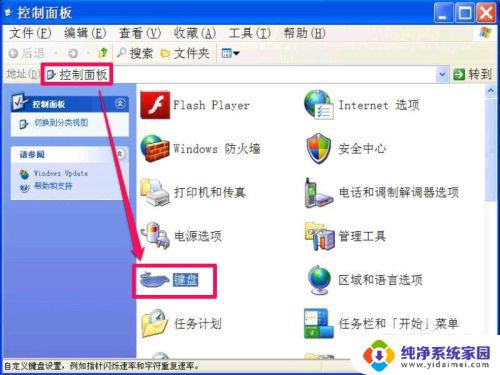
3. 在键盘属性窗口的“速度”界面,有一个“字符重复”项。里面有“重复延迟”与“重复率”两个设置。有两个游标,系统默认设置是没有达到最高的。如果想设置为延迟时间最短,最灵敏,就要把游标往最右侧的移动,移到最短,最快端。设置完成后,一定要按“应用”保存设置。
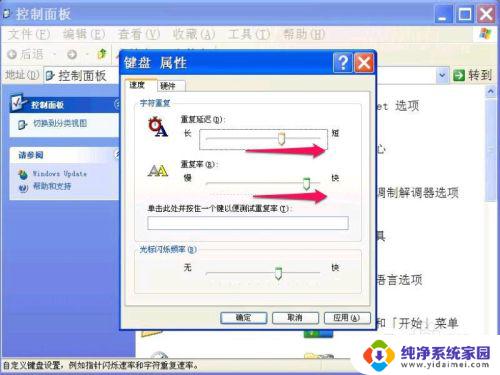
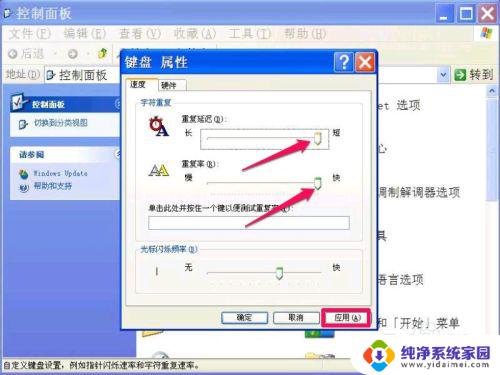
这就是如何调整过灵敏的键盘的全部内容,如果你也遇到类似情况,可以参照小编的方法来处理,希望这篇文章对你有所帮助。